


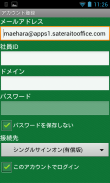
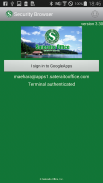
セキュリティブラウザ for GWS

セキュリティブラウザ for GWS ਦਾ ਵੇਰਵਾ
"Google Workspace ਲਈ ਸੈਟੇਲਾਈਟ ਦਫ਼ਤਰ ਸੁਰੱਖਿਆ ਬ੍ਰਾਊਜ਼ਰ" ਇੱਕ ਸੁਰੱਖਿਅਤ ਬ੍ਰਾਊਜ਼ਰ ਹੈ ਜੋ "Google Workspace ਲਈ ਸੈਟੇਲਾਈਟ ਆਫ਼ਿਸ ਸਿੰਗਲ ਸਾਈਨ-ਆਨ" ਦੇ ਨਾਲ ਕੰਮ ਕਰਦਾ ਹੈ। Google Workspace 'ਤੇ ਵਧੇਰੇ ਉੱਨਤ ਅਤੇ ਦਾਣੇਦਾਰ ਸੁਰੱਖਿਆ ਪਹੁੰਚ ਕੰਟਰੋਲ ਨੂੰ ਯੋਗ ਬਣਾਉਂਦਾ ਹੈ।
・Google Workspace ਨਾਲ ਸਿੰਗਲ ਸਾਈਨ-ਆਨ
· ਸੁਰੱਖਿਆ ਨੀਤੀਆਂ ਨੂੰ ਲਾਗੂ ਕਰਕੇ ਨਿੱਜੀ/ਸੰਗਠਨਾਤਮਕ ਨਿਯੰਤਰਣ
ਗਲੋਬਲ IP ਐਡਰੈੱਸ/ਟਰਮੀਨਲ ID ਯੂਨਿਟ ਦੁਆਰਾ ਵਰਤੋਂ ਨਿਯੰਤਰਣ
・ਯੂਆਰਐਲ ਫਿਲਟਰ ਦੁਆਰਾ ਵਰਤੀ ਗਈ ਸਾਈਟ ਨਿਯੰਤਰਣ
・ ਡੇਟਾ ਡਾਉਨਲੋਡ ਦੀ ਮਨਾਹੀ / ਕੈਸ਼ ਅਤੇ ਕੂਕੀ ਕਲੀਅਰ
· ਅੱਖਰਾਂ ਨੂੰ ਕਾਪੀ ਅਤੇ ਪੇਸਟ ਕਰਨ ਦੀ ਮਨਾਹੀ
· ਕਲਿੱਪਬੋਰਡ ਦਾ ਆਟੋਮੈਟਿਕ ਮਿਟਾਉਣਾ
・ਆਟੋਮੈਟਿਕ ਲੌਗਇਨ ਦੀ ਉਪਲਬਧਤਾ
・ਪ੍ਰਿੰਟ ਦੀ ਮਨਾਹੀ ਹੈ
・ਪਤਾ URL ਪੱਟੀ ਦੀ ਉਪਲਬਧਤਾ
・ਗਲੋਬਲ ਸ਼ੇਅਰ ਬੁੱਕਮਾਰਕਸ/ਨਿੱਜੀ ਬੁੱਕਮਾਰਕਸ ਦੀ ਉਪਲਬਧਤਾ
・ਆਟੋ ਲੌਗਆਉਟ ਫੰਕਸ਼ਨ
・ਪ੍ਰਸ਼ਾਸਕਾਂ ਦੁਆਰਾ ਉਪਭੋਗਤਾ ਪਹੁੰਚ ਲੌਗਸ ਦੀ ਪ੍ਰਾਪਤੀ
・ਮੇਲ ਅਤੇ ਕੈਲੰਡਰ ਨਵਾਂ ਆਗਮਨ ਡੇਟਾ ਸੂਚਨਾ ਫੰਕਸ਼ਨ
ਆਦਿ
ਖਾਤੇ ਨੂੰ ਰਜਿਸਟਰ ਕਰਕੇ ਤੁਸੀਂ ਪਹਿਲਾਂ ਤੋਂ ਹੀ ਪਹੁੰਚ ਕਰਨਾ ਚਾਹੁੰਦੇ ਹੋ ਅਤੇ ਟਰਮੀਨਲ ਲਈ ਅਰਜ਼ੀ ਦੇ ਸਕਦੇ ਹੋ
ਅਗਲੀ ਵਾਰ, ਜੇਕਰ ਇਹ ਕਿਸੇ ਮਨਜ਼ੂਰਸ਼ੁਦਾ ਨੈੱਟਵਰਕ ਜਾਂ ਟਰਮੀਨਲ ਤੋਂ ਹੈ, ਤਾਂ ਤੁਹਾਨੂੰ ਆਪਣੀ ID ਅਤੇ ਪਾਸਵਰਡ ਦਰਜ ਕਰਨ ਦੀ ਲੋੜ ਨਹੀਂ ਪਵੇਗੀ।
ਤੁਸੀਂ ਸਿਰਫ਼ ਲੌਗਇਨ ਬਟਨ ਦਬਾ ਕੇ ਜੀ ਸੂਟ ਸੇਵਾਵਾਂ ਜਿਵੇਂ ਕਿ ਜੀਮੇਲ ਅਤੇ ਕੈਲੰਡਰ ਦੀ ਵਰਤੋਂ ਕਰ ਸਕਦੇ ਹੋ!
1. ਐਪ ਲਾਂਚ ਕਰੋ
ਸਿਖਰ ਸਕ੍ਰੀਨ 'ਤੇ "ਖਾਤਾ ਪ੍ਰਬੰਧਨ" 'ਤੇ ਟੈਪ ਕਰੋ
2. ਖਾਤਾ ਪ੍ਰਬੰਧਨ ਵਿੱਚ ਦਿਖਾਈ ਦਿੰਦਾ ਹੈ
"ਰਜਿਸਟਰਡ ਨਹੀਂ" 'ਤੇ ਟੈਪ ਕਰੋ
3. ਖਾਤਾ ਰਜਿਸਟ੍ਰੇਸ਼ਨ ਪ੍ਰਦਰਸ਼ਿਤ ਹੁੰਦਾ ਹੈ
"ਈਮੇਲ ਪਤਾ" ਵਿੱਚ ਈਮੇਲ ਪਤਾ ਦਰਜ ਕਰੋ ਜਾਂ "ਕਰਮਚਾਰੀ ID" ਅਤੇ "ਡੋਮੇਨ" ਦਾਖਲ ਕਰੋ
"ਪਾਸਵਰਡ" ਵਿੱਚ ਪਾਸਵਰਡ ਦਰਜ ਕਰੋ
"ਇਸ ਖਾਤੇ ਨਾਲ ਲੌਗ ਇਨ ਕਰੋ" ਦੀ ਜਾਂਚ ਕਰੋ
ਸਿੰਗਲ ਸਾਈਨ-ਆਨ ਟਿਕਾਣਾ ਚੁਣੋ
"ਰਜਿਸਟਰ" 'ਤੇ ਟੈਪ ਕਰੋ
4. ਖਾਤਾ ਪ੍ਰਬੰਧਨ ਵਿੱਚ ਪਹਿਲਾਂ ਦਾਖਲ ਕੀਤੇ ਈਮੇਲ ਪਤੇ 'ਤੇ ਟੈਪ ਕਰੋ
5. ਖਾਤਾ ਰਜਿਸਟ੍ਰੇਸ਼ਨ ਪ੍ਰਦਰਸ਼ਿਤ ਹੁੰਦਾ ਹੈ
"ਡਿਵਾਈਸ ਜਾਣਕਾਰੀ ਰਜਿਸਟਰ ਕਰੋ" 'ਤੇ ਟੈਪ ਕਰੋ
6. ਟਰਮੀਨਲ ਨੂੰ ਰਜਿਸਟਰ ਕਰਨ ਬਾਰੇ ਇੱਕ ਨੋਟ ਪ੍ਰਦਰਸ਼ਿਤ ਕੀਤਾ ਗਿਆ ਹੈ।
"ਰਜਿਸਟਰ" 'ਤੇ ਟੈਪ ਕਰੋ
7. ਵਰਤੋਂ ਦਾ ਉਦੇਸ਼ ਦਰਜ ਕਰੋ
"ਰਜਿਸਟਰ" 'ਤੇ ਟੈਪ ਕਰੋ
8. ਟਰਮੀਨਲ ਟਰਮੀਨਲ ਰਜਿਸਟ੍ਰੇਸ਼ਨ ਡਿਸਪਲੇ ਕੀਤਾ ਗਿਆ ਹੈ
"ਠੀਕ ਹੈ" 'ਤੇ ਟੈਪ ਕਰੋ
9. ਟੌਪ ਸਕ੍ਰੀਨ
"ਸਾਈਨ ਇਨ" 'ਤੇ ਟੈਪ ਕਰੋ
Google ਵਰਕਸਪੇਸ ਲਈ ਸੈਟੇਲਾਈਟ ਦਫਤਰ ਸੁਰੱਖਿਆ ਬ੍ਰਾਊਜ਼ਰ ਲਈ ਸਮਰਥਨ
Google ਵਰਕਸਪੇਸ ਲਈ ਸੈਟੇਲਾਈਟ ਆਫਿਸ ਸੁਰੱਖਿਆ ਬ੍ਰਾਊਜ਼ਰ ਦਾ ਜਾਣ-ਪਛਾਣ ਪੰਨਾ
Google Workspace ਲਈ ਸੈਟੇਲਾਈਟ ਆਫਿਸ ਸਿੰਗਲ ਸਾਈਨ-ਆਨ ਦਾ ਜਾਣ-ਪਛਾਣ ਪੰਨਾ





















